Windows update installation en attente ? Certains utilisateurs de Windows 10, malheureusement, ont été et continuent d’être affectés par un problème où leurs ordinateurs accumulent des tonnes de mises à jour en attente.
Dont certaines sont marquées comme téléchargement en attente, d’autres comme installation en attente, mais aucune n’est réellement téléchargée ou installée, peu importe combien de fois les utilisateurs affectés essaient de les télécharger et de les installer.
Lorsque les utilisateurs concernés par ce problème se rendent dans « Update », ils voient une liste disponible pour leur ordinateur, mais ils ne peuvent pas les télécharger et/ou les installer, même si certaines sont marquées comme en attente de téléchargement et d’autres en attente d’installation.
[Résolu] Votre Souris est Bloquée ? Voici 11 Solutions
Windows update installation en attente : Vérifiez vos paramètres
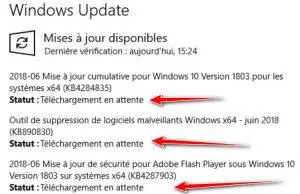
Certains paramètres de peuvent l’empêcher d’installer les mises à jour nécessaires.
Voici quelques-uns des éléments que vous devez vérifier.
Connexion limitée :
Win dispose de fonctions qui empêchent le téléchargement des mises à jour sur une connexion limitée. Vous devez vérifier vos paramètres Wi-Fi et voir si c’est la cause du problème.
- Allez dans Paramètres Windows > Réseau et Internet > Wi-Fi.
- Cliquez sur le Wi-Fi auquel vous êtes actuellement connecté.
- Consultez la rubrique Connexion limitée et vérifiez si elle est activée.
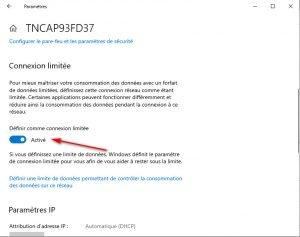
- Il existe de nombreuses raisons de laisser cette option activée, notamment si vous avez un forfait Internet limité et que vous ne voulez pas payer de frais supplémentaires.
- En le désactivant, vous serez sûr de les recevoir dès qu’elles seront prêtes.
[7 Solutions] Problème VLC Chromecast ne Fonctionne Pas
Solution 1 : Exécutez l’utilitaire de résolution des problèmes
Windows update Installation en Attente ? Lorsqu’un composant de Windows 10 ne fonctionne pas ou ne se comporte pas comme il est censé le faire, il suffit d’exécuter l’utilitaire de résolution des problèmes intégré à Windows 10, mais de l’exécuter spécifiquement pour le composant qui présente un dysfonctionnement.
La même chose s’applique à Update – puisque Update se comporte de manière étrange, la première solution que vous devez essayer est d’exécuter l’utilitaire de dépannage de Windows Update.
Pour ce faire, vous devez :
- Ouvrir le Panneau de configuration.
- Cliquez sur Icônes.
- Cliquez sur Résolution des problèmes.
- Cliquez sur Afficher tout dans le volet de gauche.
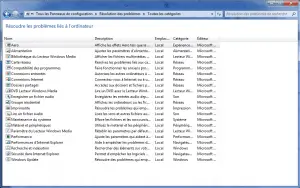
- Cliquez sur Update.
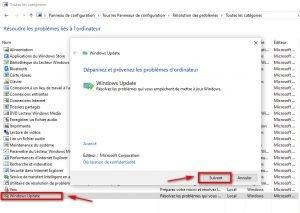
- Cliquez sur Suivant, puis suivez le dépanneur jusqu’au bout, en suivant les instructions à l’écran.
Le dépanneur essaiera d’identifier tous les problèmes de Windows Update et de les résoudre.
Une fois que vous avez exécuté le dépanneur avec succès, redémarrez votre ordinateur et essayez de télécharger et les installer au démarrage pour voir si le problème persiste ou non.
[10 Solutions] La Barre des Tâches Disparue et Les icônes
Solution 2 : Vérifiez que tous les services liés à Windows Update sont en cours d’exécution.
Vous pouvez être confronté à ce problème si un ou plusieurs des services liés ne sont pas activés ou ne fonctionnent pas sur votre ordinateur.
Si c’est le cas, ce problème peut être facilement résolu en s’assurant que tous les services liés à l’Update sont activés et en cours d’exécution.
- Maintenez la touche Logo Windows enfoncée et appuyez sur la touche R pour ouvrir une fenêtre d’exécution.
- Tapez services.msc dans la boîte de dialogue Exécuter et appuyez sur Entrée.
- Localisez et cliquez avec le bouton droit de la souris sur le service Windows Update, puis cliquez sur Propriétés.
- Définissez le type de démarrage du service sur Automatique, si le service est arrêté, cliquez sur Démarrer pour le démarrer, cliquez sur Appliquer, puis cliquez sur OK.
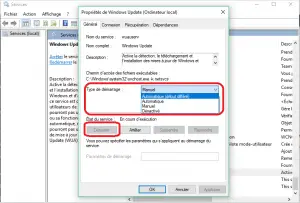
- Localisez et cliquez avec le bouton droit de la souris sur le Service de transfert intelligent en arrière-plan (BITS), puis cliquez sur Propriétés.
- Répétez l’étape 4.
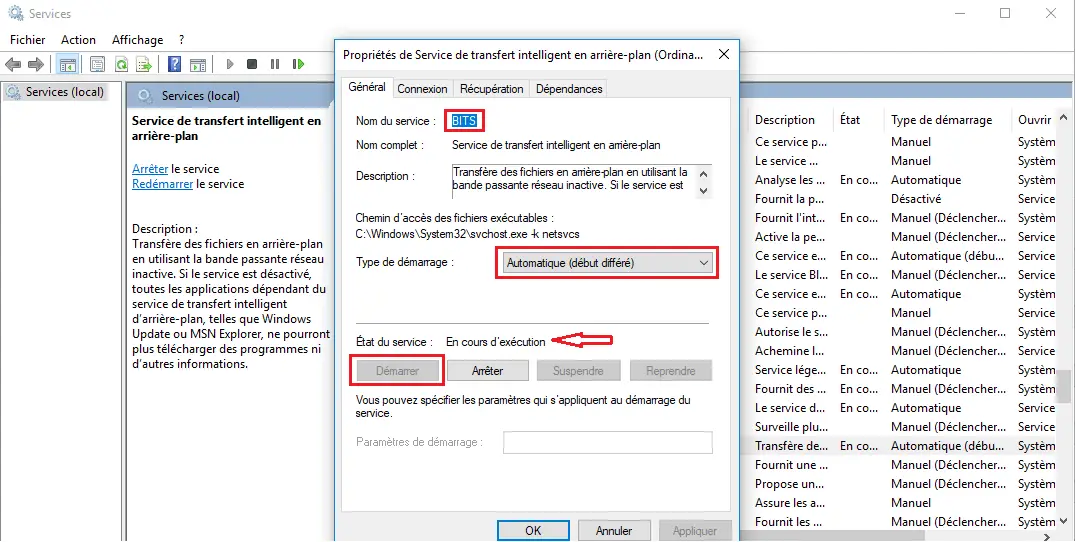
- Localisez et cliquez avec le bouton droit de la souris sur le service cryptographique, puis cliquez sur Propriétés.
- Répétez l’étape 4.
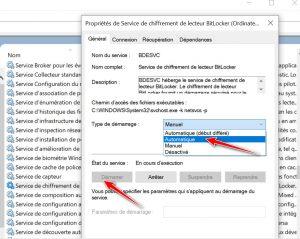
- Fermez l’utilitaire, redémarrez votre ordinateur et vérifiez si le problème a été résolu ou non au démarrage.
[7 Solutions] Pourquoi Mon pc Portable ne s’allume Plus ?
Catalogue des mises à jour de Microsoft : Windows update Installation en Attente
Toutes les mises à jour de Windows sont disponibles au fur et à mesure lors de leur publication surle site Web du Catalogue des mises à jour de Microsoft :
http://www.catalog.update.microsoft.com/Home.aspx
Le Catalogue de Microsoft a été conçu pour les professionnels de l’informatique et n’est donc pas un site très simple d’utilisation. Cependant, il peut être un outil utile si vous recherchez une, ou un correctif spécifique.
Il est important de noter que ce catalogue ne se contente pas de répertorier tout ce qui est disponible. Au contraire, une fois arrivé sur la page d’accueil du catalogue, vous devrez rechercher la mise à jour spécifique que vous recherchez.
La meilleure façon de procéder est d’utiliser le numéro de la base de connaissances (KB, en abrégé) associée à la mise à jour.
Cependant, trouver le numéro de la base de connaissances pour certaines peut s’avérer délicat, car, ils sont souvent désignés par leur numéro de version ou leur surnom.
Par exemple : une mise à jour Windows est désignée par les noms suivants :
Version 1803, Build 17134… et la liste est longue. Cela étant dit, le catalogue de Microsoft peut toujours fournir des résultats lors d’une recherche en utilisant également ces autres noms clés.
Si vous connaissez le numéro de KB pertinent, commencez certainement avec cela, mais sinon, essayez d’autres termes et vous devriez être en mesure de trouver ce que vous voulez.
[7 Solutions] Mot de Passe Windows 10 Non Reconnu ou Perdu
Identifier les codes d’erreur de la mise à jour et résoudre les problèmes signalés
Si aucune des options ci-dessus n’a permis de résoudre votre problème, il est temps de déchiffrer les codes pour découvrir la cause de l’échec – avec un peu de chance !
La plupart des problèmes renvoient un code d’erreur qui identifie la cause de l’échec.
Le tableau suivant présente les codes d’erreur de mise à jour de Windows les plus courants et les solutions possibles pour les résoudre.
[ Solutions] Windows n’a pas pu Effectuer le Formatage
| CODE(S) D’ERREUR | SIGNIFICATION ET SOLUTION |
| 0x80073712 | Un fichier requis par l’Update est endommagé ou manquant. Tapez « DISM.exe /Online /Cleanup-image /Restorehealth » sans les guillemets pour réparer les fichiers système, puis essayez à nouveau. |
| 0x800F0923 | Un piloteou un programme n’est pas compatible avec la mise à niveau (PAS la mise à jour) vers Windows 10 depuis 7, 8 ou 8.1. Sauvegardez vos pilotes et programmes pour les préserver, puis désinstallez le pilote graphique actuel et laissez Windows passer à son pilote par défaut. Si cela ne fonctionne pas, essayez de désinstaller d’autres pilotes. Assurez-vous également de disposer d’un espace disque suffisant pour la mise à niveau. |
| 0x80200056 | Le processus de mise à jour a été interrompu par un redémarrage manuel, un arrêt accidentel ou une déconnexion de l’utilisateur. Il suffit de réessayer. |
| 0x800F0922 | Cas n° 1 : Le PC n’a pas pu se connecter aux serveurs de Microsoft. Désactivez le VPN et essayez de réinstaller. Sinon, réessayez lorsque votre connexion Internet est stable et fiable. Cas n°2 : Il y a un manque d’espace libre dans la partition réservée au système. Augmentez la taille de la partition et réessayez. |
| Erreur : Impossible de terminer les mises à jour. Annulation des modifications. N’éteignez pas votre ordinateur. Erreur : Échec de la configuration des mises à jour de Windows. Annulation des modifications. | L’ordinateur n’a pas réussi à pour des raisons non définies ou inconnues. Toute raison non répertoriée dans les catégories d’erreurs spécifiques produira l’un de ces messages d’erreur génériques. Vérifiez l’historique pour trouver la mise à jour qui a échoué et le code d’erreur spécifique qui a déclenché le problème. Résolvez le problème, puis réessayez. |
| Erreur : La mise à jour ne s’applique pas à votre ordinateur. | Le système n’a pas installé toutes les mises à jour requises pour effectuer la mise à niveau du système d’exploitation. Exécutez Update pour vous assurer que toutes les mises à jour nécessaires sont installées, puis réessayez la mise à niveau. |
| 0xC1900208 – 0x4000C | Une application incompatible a bloqué ou interféré avec le processus de mise à jour. Supprimez l’application ou le programme et réessayez. |
| 0xC1900200 – 0x20008 0xC1900202 – 0x20008 | Le PC ne répond pas à la configuration minimale requise. Mettez à niveau le matériel du PC (si possible) ou remplacez-le. |
| 0x80070070 – 0x50011 0x80070070 – 0x50012 0x80070070 – 0x60000 | Le PC n’a pas assez d’espace pour l’installer. Libérez de l’espace sur la partition du système d’exploitation et réessayez. |
| 0xc1900223 | Il y a un problème avec les fichiers de téléchargement ou d’installation de la mise à jour. Aucune action nécessaire ; le système réessayera plus tard. |
| 0xC1900107 | Une mise à jour précédente est toujours en cours de nettoyage, généralement en attente d’un redémarrage. Essayez de redémarrer, puis réessayez d’installer la nouvelle. En cas d’échec, essayez d’utiliser l’utilitaire Nettoyage de disque, redémarrez, puis essayez de mettre à jour. |
| 0x80300024 | Une opération de disque spécifique n’est pas prise en charge par le lecteur actuel. Consultez les exigences détaillées de Windows 10 pour vous assurer que le disque (partition ou volume) est capable de répondre à toutes les exigences applicables. Si ce n’est pas le cas, remplacez le disque. |
| 0x80070002 0x20009 | Windows Update ne parvient pas à trouver un fichier spécifique, que ce soit en raison de droits d’accès, des applications en conflit ou d’autres lecteurs branchés. Désactivez tout pare-feu et désactivez les applications en cours d’exécution. Si cela ne fonctionne pas, essayez de déconnecter tous les lecteurs non-OS, de redémarrer l’appareil et de réessayer. |
| 0xC1900101 0x20017 0xC1900101 0x30017 | Un problème de pilote a causé un problème lors de l’installation de la mise à jour. Déconnectez tous les périphériques inutiles tels que les lecteurs USB, les appareils photo, etc. et désactivez tous les services anti-malware et anti-virus. |
| 0x8007042B 0x4000D | Windows Update s’est terminé de manière inattendue en raison d’un processus en cours d’exécution qui interférait avec les opérations. Effectuez un démarrage propre pour éliminer tout processus problématique et réessayez de mettre à jour. |
| 0x800700B7 0x2000a | Un service, une application ou un processus de sécurité a provoqué l’arrêt inattendu de Windows Update. Désactivez toutes les applications et tous les services de sécurité, puis réessayez la mise à jour. |
| 0xC1900101 – 0x20004 | La mise à niveau depuis Windows 7 ou 8/8.1 a échoué avec un problème indiquant « L’installation a échoué en phase safe_OS avec une erreur pendant le fonctionnement INSTALL_RECOVERY_ENVIRONMENT« . Cette erreur est généralement causée par une incompatibilité du bios ou de la configuration SATA. Essayez de mettre à jour votre bios, de supprimer tous les lecteurs SATA inutiles, de débrancher tous les lecteurs USB externes et de désactiver les périphériques réseau dans le Gestionnaire de périphériques de Windows 10. |

